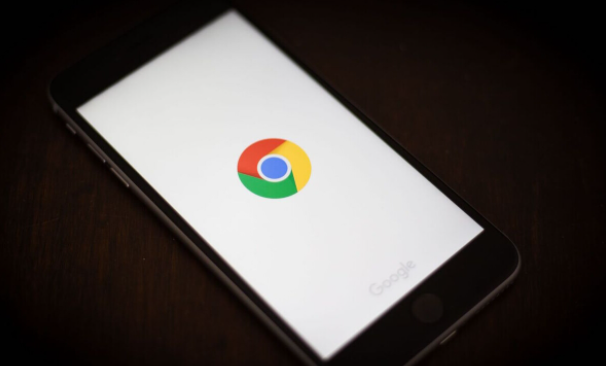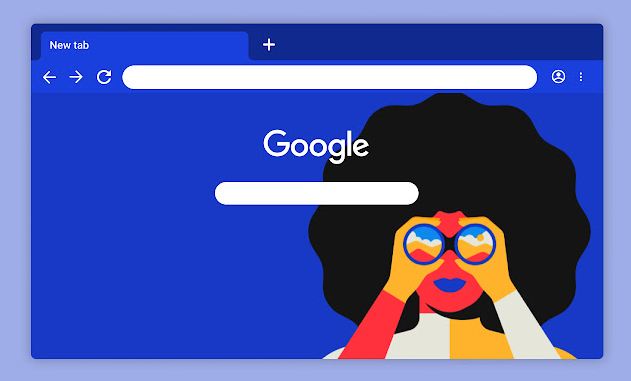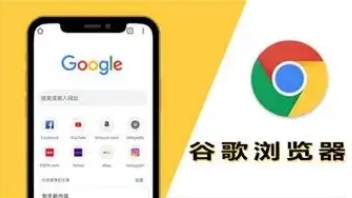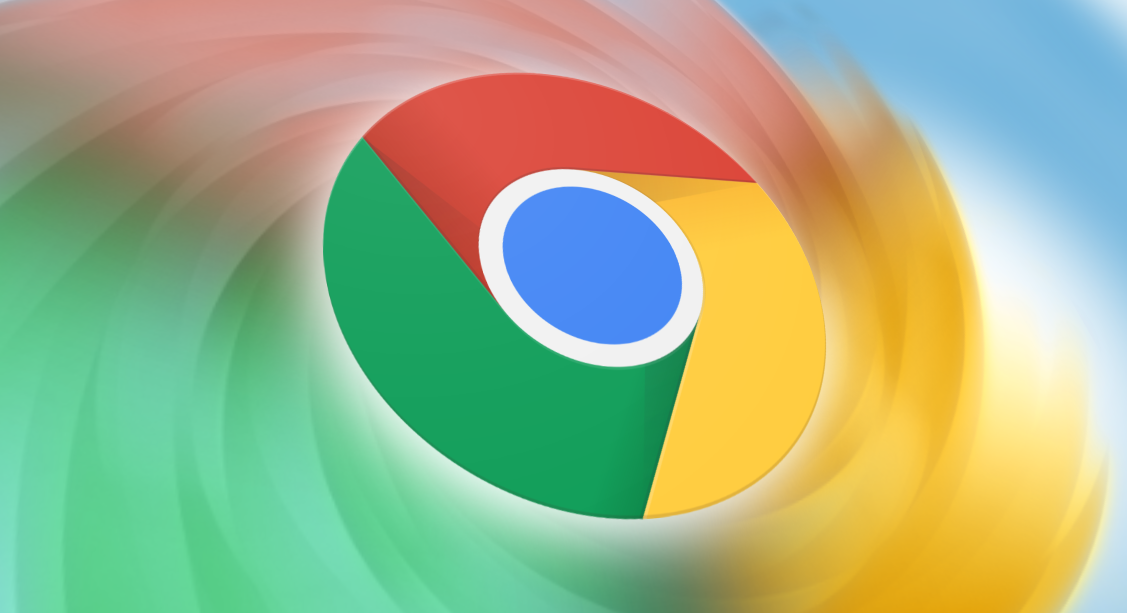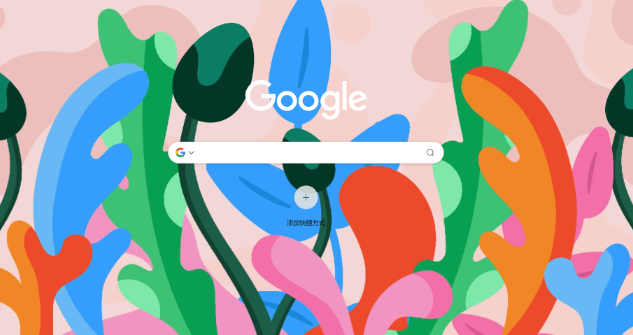详情介绍

1. 启用多线程下载
- 在Chrome地址栏输入`chrome://flags/enable-parallel-downloading`,回车后找到“Parallel download”选项,将其从默认状态改为“Enabled”,点击“Relaunch”重启浏览器。此设置可让Chrome对大文件分块并行下载,显著提升HTTP协议资源的下载速度。
2. 关闭后台占用资源的任务
- 按`Shift+Esc`打开Chrome任务管理器,结束占用CPU或内存过高的标签页和进程(如视频流、网页游戏)。
- 进入Chrome设置 > “系统” > 关闭“预加载页面以加快浏览和搜索速度”,减少带宽占用。
3. 优化网络连接
- 独占带宽:断开其他设备连接,确保下载设备获得最大带宽。若使用WiFi,尽量靠近路由器以减少信号干扰。
- 刷新DNS缓存:在命令提示符(Windows)或终端(Mac)输入`ipconfig/flushdns`,清除过时缓存,提升域名解析速度。
- 禁用VPN或代理:若非必要,暂时关闭VPN或代理工具(如Shadowsocks),避免路由绕行导致延迟。
4. 清理浏览器与系统垃圾
- 清除Chrome缓存:点击右上角三个点 > “清除浏览数据”,勾选“缓存图片和文件”及“Cookies”,选择时间范围(建议“过去一小时”),点击“清除数据”。
- 释放硬盘空间:检查存储路径(如`C:\\Users\\你的用户名\\Downloads`),删除无关文件,确保磁盘剩余空间充足。
5. 更新或重置浏览器
- 升级版本:进入Chrome设置 > “关于Chrome”,自动检查并安装最新版本,修复已知性能问题。
- 重置设置:若问题持续,在设置 > “高级”中选择“恢复设置为原始默认设置”,重置后重启浏览器。
6. 使用专业下载工具
- 搭配下载管理器(如IDM、Free Download Manager),通过“接管浏览器下载”功能实现多线程加速。此类工具支持分段下载、断点续传,尤其适合大文件。
如需进一步帮助,可访问Chrome帮助中心或联系谷歌技术支持获取详细指南。